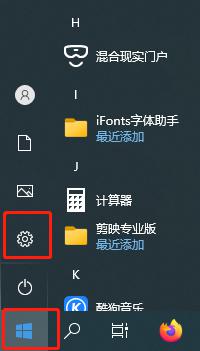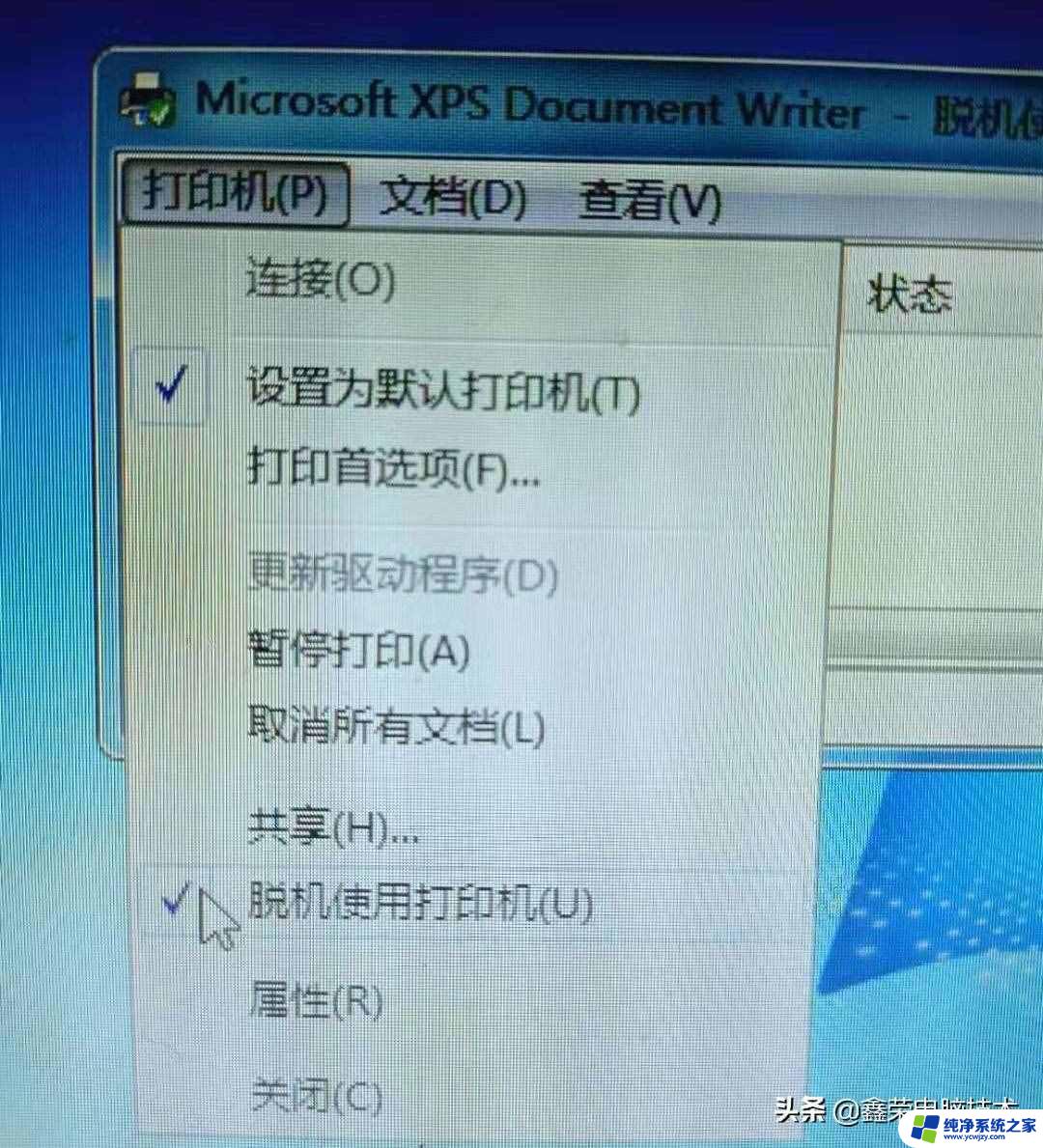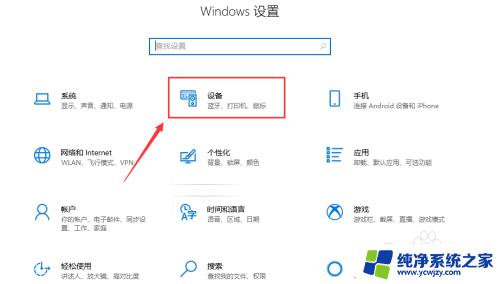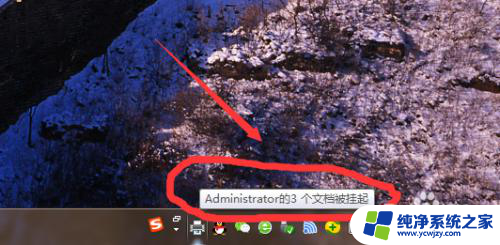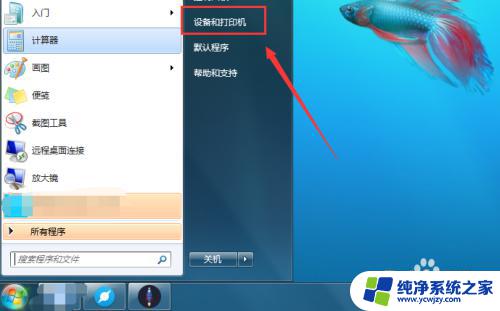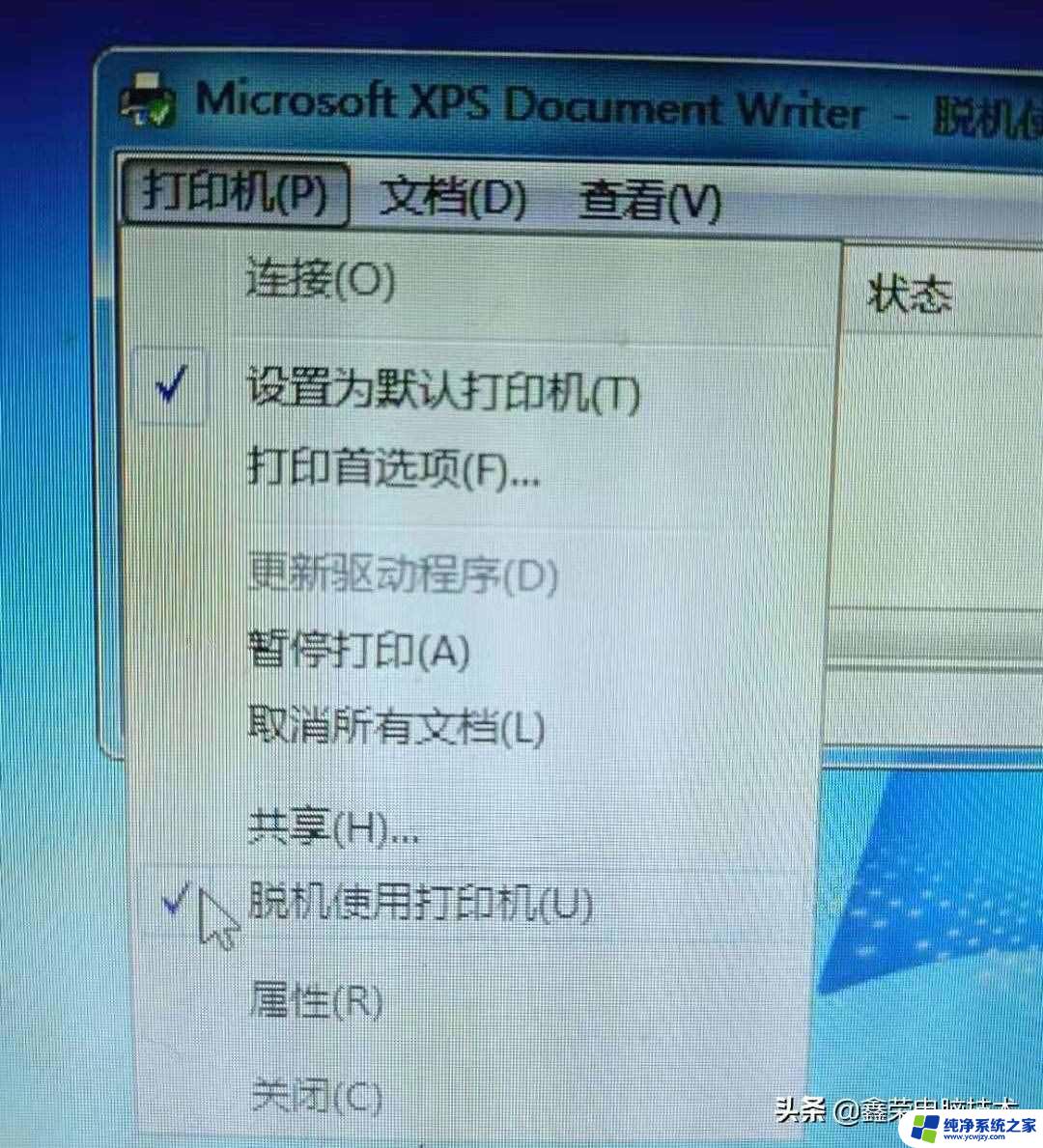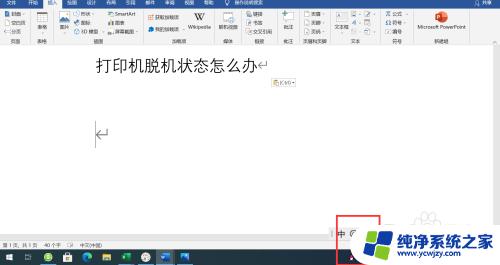显示脱机使用打印机怎么解决 打印机显示脱机无法打印
显示脱机使用打印机怎么解决,当我们使用打印机时,有时候会遇到一种令人困扰的问题——脱机状态,当打印机显示脱机无法打印时,我们常常不知道该如何解决。脱机状态意味着打印机与计算机之间的连接出现了问题,导致无法正常传输打印任务。这可能是由于连接线松动、驱动程序错误或者其他原因引起的。不必担心我们可以采取一些简单的措施来解决这个问题,让打印机重新回到正常工作状态。接下来我将为大家介绍一些解决方法,帮助您轻松应对打印机显示脱机的困扰。
具体步骤:
1.检查网络
先检查自己的网络是否正常连接,如果已连接。可以偿试重启一下网络和打印机。
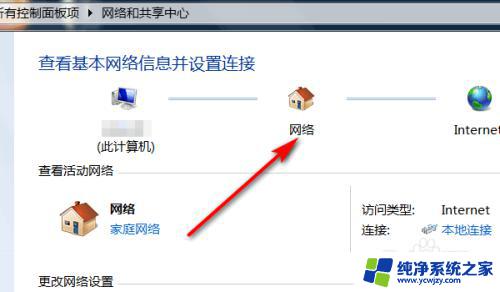
2.设置打印机
打印机显示脱机,很有可能是不小心设置了某些操作。打开设备和打印机。
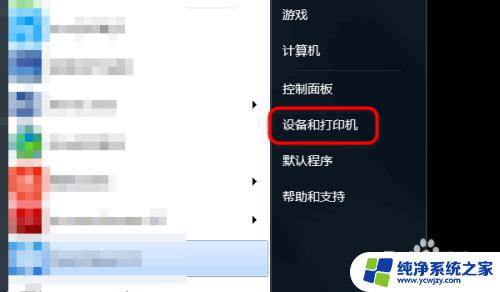
3.进入打印机选择界面,选择使用的打印机。
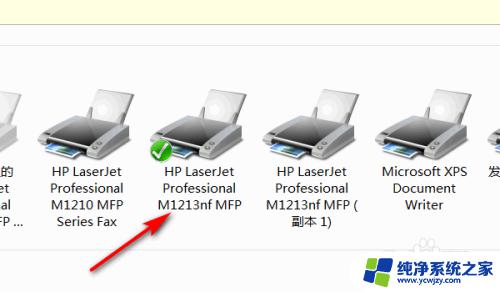
4.页面弹出打印机对话框,点击打印机。

5.页面弹出选项,把脱机使用打印机前面的勾去掉。
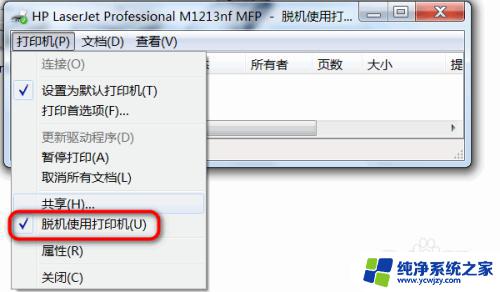
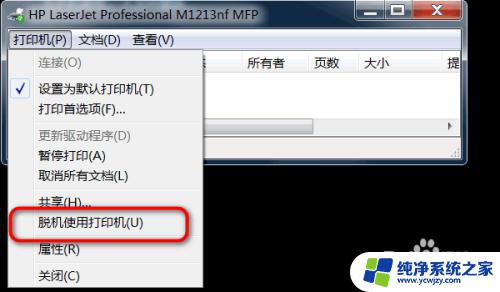
6.设置好后,退出打印机。把电脑和打印机都重启一下,一般就可以解决了。
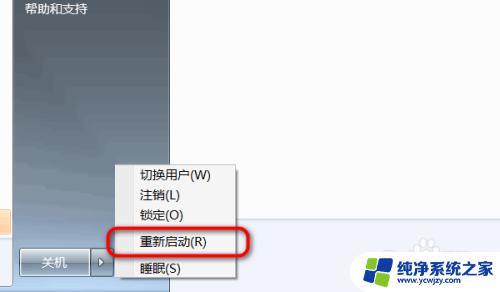
7.重新驱动
最后,实在不行,就重新安装打印机的驱动,可能是驱动损坏了。
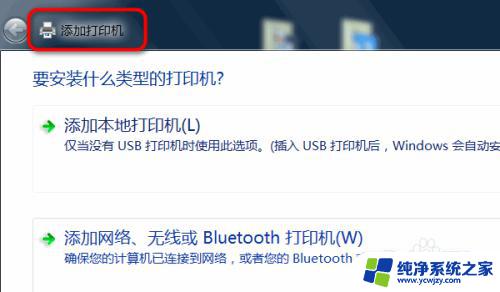
以上就是如何解决脱机打印机显示的全部内容,如果还有不清楚的地方,用户可以参考以上步骤进行操作,希望对大家有所帮助。